 - [環境設定] - [一般] - [再生設定] を参照)、ライブ ストリーミング コンテンツを一時停止、続行、リプレイできるようになります。
- [環境設定] - [一般] - [再生設定] を参照)、ライブ ストリーミング コンテンツを一時停止、続行、リプレイできるようになります。PerfectPlay を有効にすると ( - [環境設定] - [一般] - [再生設定] を参照)、ライブ ストリーミング コンテンツを一時停止、続行、リプレイできるようになります。
- [環境設定] - [一般] - [再生設定] を参照)、ライブ ストリーミング コンテンツを一時停止、続行、リプレイできるようになります。
ライブ メディアの再生中、直近のストリーミング コンテンツが PerfectPlay により一時的にバッファに格納されます。バッファのサイズは、[環境設定] の [再生設定] で変更できます。デフォルトは 30 分です。
コンテンツの保存中でも、バッファの任意の部分を再生、一時停止、またはリプレイできます。コンテンツは、バッファ (ポジション スライダ上に赤いバーで表示されます) が いっぱいになるまで保存され続けます。いっぱいになると、 最も古いコンテンツが消去されて空きスペースが確保され、新しいストリーミング コンテンツ が保存されます。
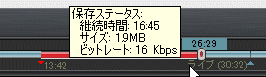
PerfectPlay が有効な場合、ポジション スライダの外観が変わりバッファ サイズが示されます。スライダに
ライブ ストリームに複数の クリップ が含まれている場合、ポジション スライダ上の垂直バーは各 クリップ の先頭を表します。トラッキング ボタンをスライドして、任意の クリップ に再生位置を移動したり、[マーカーにクリップ ポジションを移動] コマンドを使用して、選択したクリップ の先頭に進めることができます。
|
オプション |
説明 |
|
|
一時停止 |
|
|
|
再生(P) |
|
|
|
リプレイ |
トラッキング ボタン |
|
|
停止 |
|
注意: 新しいメディア ストリームを選択したり、バッファ領域を超えてトラッキング ボタンをドラッグすると、PerfectPlay バッファが削除およびリセットされます。これにより、以前にバッファしたコンテンツは失われます。
注意: 国によっては使用できないサービスや機能があります。サービスや機能は使用可能になったときに追加されます。
© 2014 RealNetworks, Inc. All rights reserved.